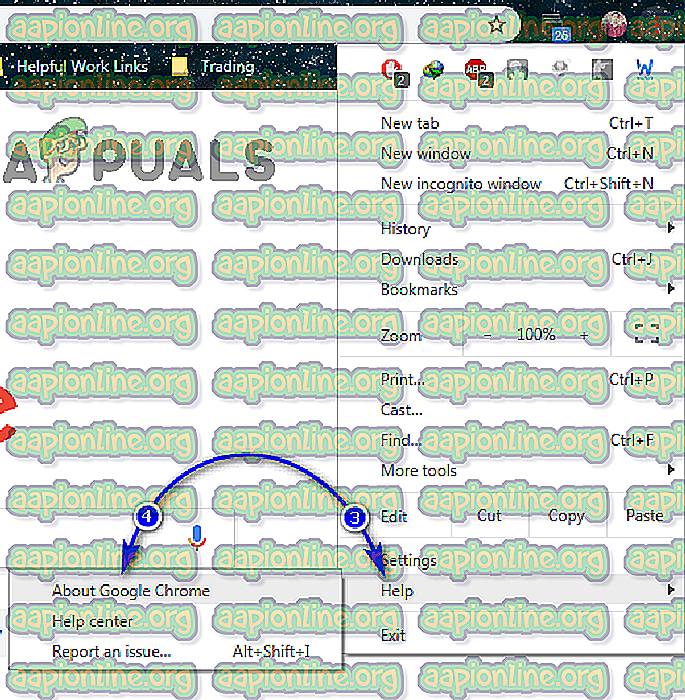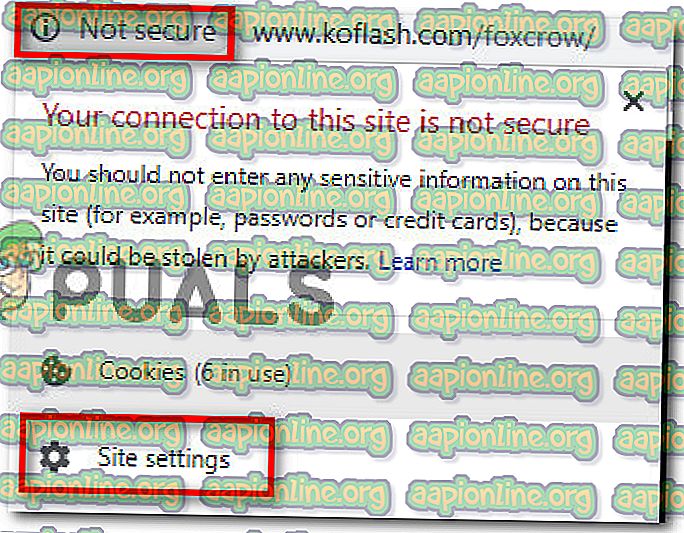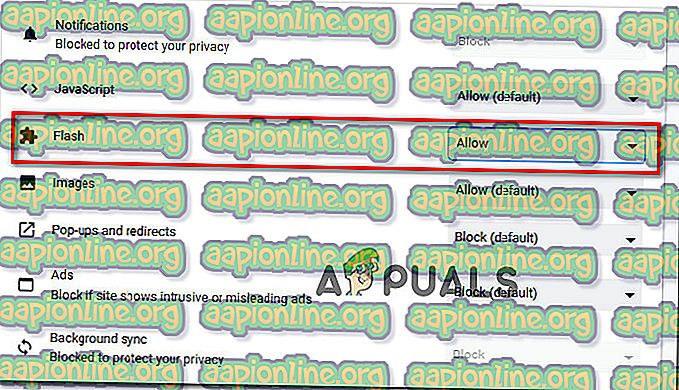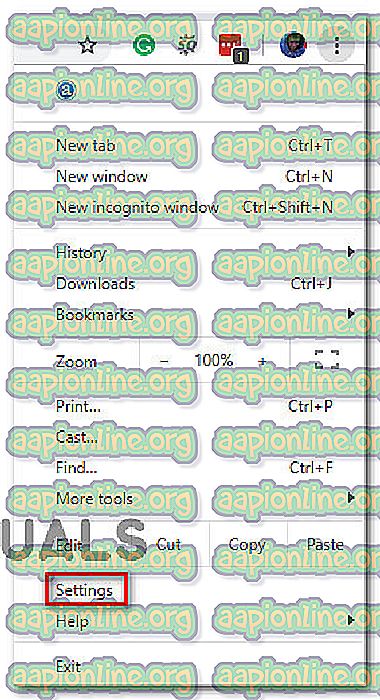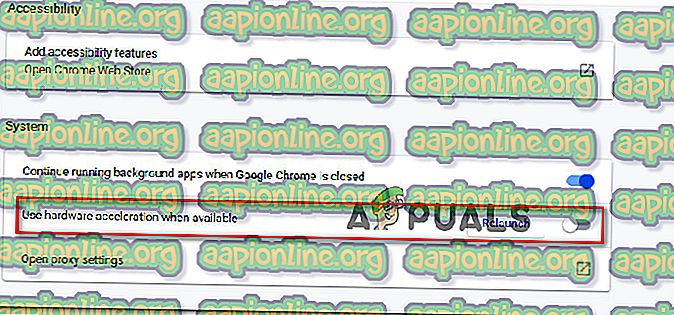Виправлення. Неможливо ввімкнути Flash у Chrome
Хоча дні Flash Player, як ми знаємо, пронумеровані, Google Chrome все ще має вбудовану версію Flash - не потрібно встановлювати окремий плагін, щоб увімкнути Flash на Google Chrome. Однак все ще існує багато користувачів, які не можуть увімкнути Flash у Chrome . Більшість постраждалих користувачів повідомляють, що Flash-вміст працює не на кожній веб-сторінці, яка використовує цю технологію. У більшості випадків вміст Flash не відображається правильно навіть після того, як вони дотримуються інструкцій на екрані, щоб увімкнути Adobe Flash Player. Усі користувачі, які стикаються з цією проблемою, повідомляють, що ідентифікатор вмісту Flash відображається просто в різних браузерах.

Що таке Flash Player?
Adobe Flash - це застаріла програмна платформа, яка раніше була надзвичайно популярною для виробництва анімації, багатих інтернет-додатків, мобільних додатків, настільних додатків, мобільних ігор та вбудованих відеопрогравачів веб-браузерів.
В останні пару років Інтернет відходить від Adobe Flash на користь HTML5 - останній не потребує додаткових плагінів і працює з усіма останніми браузерами та пристроями.
У 2017 році Adobe оголосила, що готується перевести Flash на відпочинок у 2020 році. За словами компанії, 2020 рік стане роком, коли вони припинять підтримку, розповсюдження та оновлення безпеки для Flash Player.
Що викликає помилку "Не вдається ввімкнути Flash у Chrome"?
Ми досліджували цю конкретну помилку, переглядаючи різні звіти користувачів та стратегії відновлення, якими вони користувалися для вирішення проблеми. На основі наших висновків існує декілька загальних сценаріїв, в яких повідомляється про цю конкретну проблему.
- Помилка Google Chrome - проблема може виникнути, якщо ви використовуєте сильно застарілу версію Chrome. Усі основні помилки, пов’язані з Flash, з часу виправлення, тому оновлення версії Google Chrome до останньої версії повинно вирішити будь-яку появу помилки.
- Вміст Flash потрібно запускати вручну - Враховуючи той факт, що Google рухається з Flash так само швидко, як браузер не підтримує збережені налаштування користувачів щодо вмісту Flash. Це по суті означає, що вам потрібно буде знову дозволити запуск Flash-вмісту після кожного перезавантаження браузера.
- Прискорення апаратного забезпечення суперечить флеш-контенту. Як повідомляло багато користувачів, вміст флеш може не працювати на комп’ютерах із низькою специфікацією, на яких увімкнено апаратне прискорення. У цьому випадку виправлення полягає у відключенні функції налаштування апаратного прискорення з налаштувань Chrome.
Якщо ви намагаєтеся вирішити саме це повідомлення про помилку, ця стаття надасть вам пару перевірених стратегій відновлення. Нижче ви виявите кілька можливих виправлень, які використовували інші користувачі в подібній ситуації, щоб вирішити його конкретну проблему.
Якщо ви хочете бути максимально ефективними, дотримуйтесь наведених нижче методів для того, щоб їх було впорядковано за ефективністю та суворістю. Давайте почнемо!
Спосіб 1. Оновіть Chrome до останньої версії
Спочатку спочатку почнемо, переконавшись, що Google Chrome працює на останній доступній версії. Зазвичай Google Chrome повинен оновлюватись вручну, коли з’являється нова версія. Але якщо ви завжди будете відкривати вкладку Chrome і не перезавантажуєте комп’ютер часто, ваша версія може бути позаду.
На щастя, ви можете змусити клієнта Chrome оновитись до останньої версії досить легко. Це дозволить вирішити більшість помилок, пов’язаних із програвачем Flash, які можуть завадити йому запускати Flash-вміст.
Ось як оновити Chrome на останню версію:
- Відкрийте Google Chrome і натисніть кнопку дії у верхньому правому куті екрана. Потім перейдіть до Довідки> Про Google Chrome .
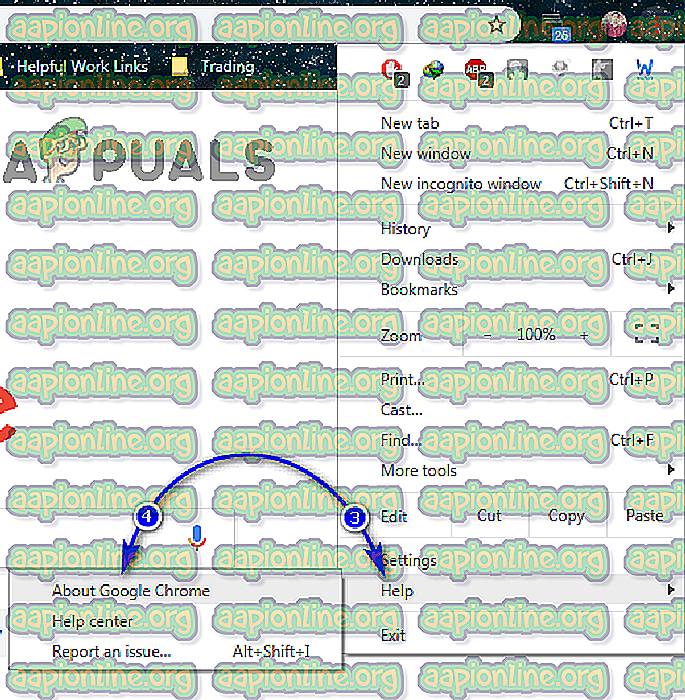
- Як тільки ви перейдете до наступного екрану, клієнт автоматично перевірятиме нову доступну версію. Якщо він знайде його, вам буде запропоновано оновити та перезапустити. Зробіть це, а потім перезавантажте комп'ютер.
- При наступному запуску браузера перевірте, чи проблема вирішена.
Якщо ви все ще не можете запустити Flash-вміст, перейдіть до наступного способу нижче.
Спосіб 2. Клацніть на вміст Flash, щоб запустити його
Є одна зміна, яка, можливо, збентежила багатьох користувачів у думці, що Flash не ввімкнено у їх версії Chrome. Причина цього полягає в тому, що, починаючи з Chrome v 69, вам потрібно буде натиснути на кожне вікно Flash, щоб запустити його незалежно від ваших налаштувань флеш. Отже, при кожному перезапуску браузера ваші налаштування Flash будуть забуватися.
Це все є частиною плану Google щодо ускладнення запуску Flash-вмісту, оскільки близько до кінця терміну служби.
Зважаючи на це, клацніть флеш-вміст, щоб запустити його і побачити, чи вміст Flash відображається правильно. Просто натисніть на поле з піктограмою головоломки, а потім натисніть Дозволити, щоб надати веб-сайту доступ для запуску Flash.

Якщо вміст Flash відображається належним чином після виконання вищезазначених кроків, технологія працює за призначенням. Якщо ви все ще не можете переглянути вміст Flash Player, перейдіть до наступного способу нижче.
Спосіб 3: Дозвіл Flash для всього веб-сайту
Якщо ви відвідуєте веб-сайт, наповнений Flash-вмістом, натискання кожного елемента окремо для запуску навряд чи є ефективним методом вирішення проблеми.
У цих випадках найкращий спосіб включити Flash - це зробити для всього домену. Ось короткий посібник, як це зробити:
- Відвідайте веб-сайт, який містить флеш-контент. Потім натисніть на значок блокування (піктограма інформації, якщо сайт не захищений) та натисніть Налаштування сайту .
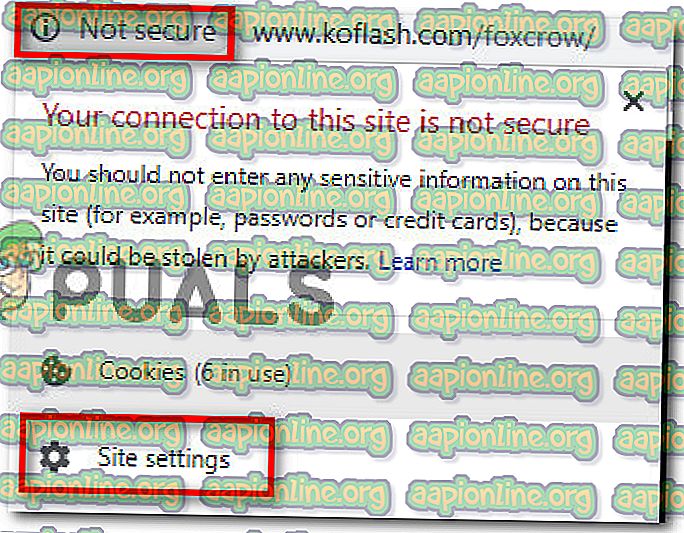
- У меню " Налаштування " конкретного веб-сайту прокрутіть вниз до " Flash" і встановіть пов’язане спадне меню на " Увімкнено" .
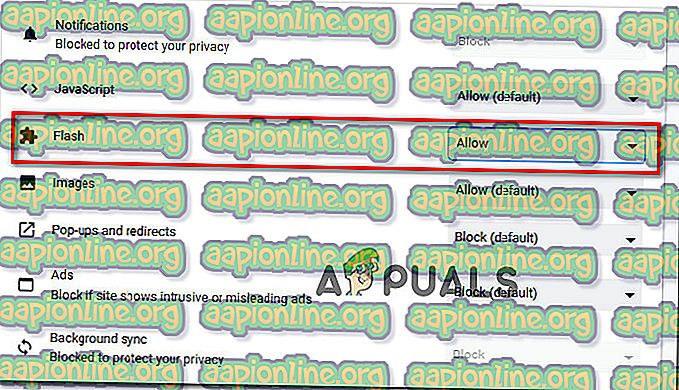
- Це воно. Тепер ви можете повернутися на веб-сайт під рукою, весь вміст Flash повинен бути негайно відтворений.
Примітка. Майте на увазі, що навіть якщо цим методом вдалося вирішити проблему, він, ймовірно, повернеться наступного разу при перезапуску веб-переглядача. Потім вам потрібно буде повторити кроки, перш за все, знову. Це відбувається тому, що останні версії Chrome більше не зберігають налаштування Flash - це частина плану Google щодо відходу від Flash.
Якщо цей метод не дозволив вирішити помилку вмісту флеш-пам’яті, перейдіть до наступного способу нижче.
Спосіб 4: Вимкнути прискорення обладнання
Якщо ви зіткнулися з цією проблемою на комп’ютері з низькими показниками, Flash може погано поводитися через конфлікт із функцією апаратного прискорення. Кілька користувачів, які намагаються включити Flash-вміст у Google Chrome, нарешті змогли вирішити проблему, відключивши апаратне прискорення Chrome.
Ось короткий посібник, як це зробити:
- Відкрийте Google Chrome і натисніть кнопку дії (у верхньому правому куті) та натисніть Налаштування.
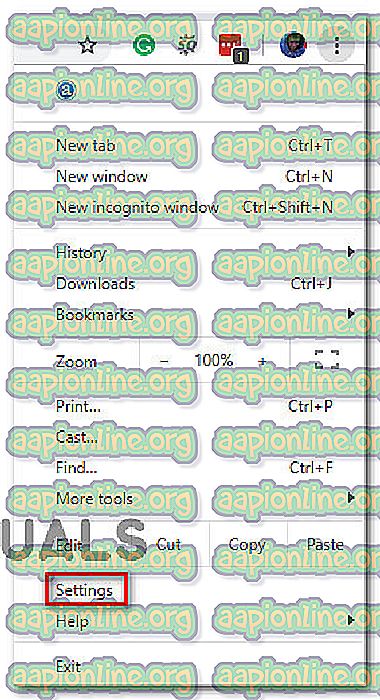
- Всередині меню " Налаштування" прокрутіть униз до нижньої частини екрана та натисніть кнопку Додатково, щоб відкрити решту параметрів меню.

- Прокрутіть униз до вкладки Система і зніміть прапорець, пов’язаний із Використанням апаратного прискорення, коли це можливо. Потім натисніть нещодавно з'явлену кнопку " Відновити", щоб перезапустити веб- переглядач Chrome .
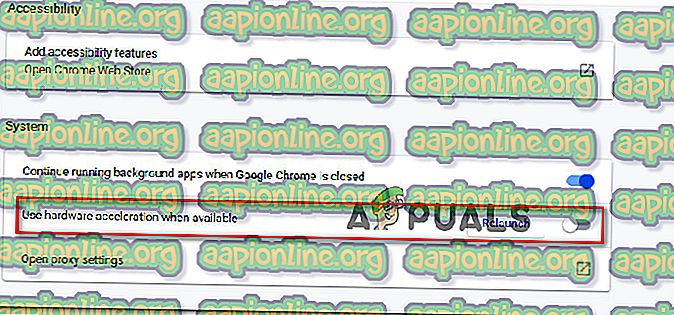
Спосіб 5: Перехід на більш дозвільний браузер
Якщо всі перераховані вище способи не допомогли вам, коли мова заходить про ввімкнення Flash на Chrome, пора розглянути інший веб-переглядач. Майте на увазі, що Google Chrome має одну з найагресивніших ситуацій, коли справа стосується викорінення Flash, тому ви можете очікувати, що в майбутньому все погіршиться.
Якщо ви шукаєте веб-переглядач, який не містить стільки дорожніх блоків, коли справа доходить до запуску Flash-вмісту, радимо розглянути Mozilla Firefox . Firefox все одно дозволить вам зберігати свої налаштування користувачів, коли мова заходить про Flash, а також ви можете підтримувати список дозволених-заборонених веб-сайтів із flash.